|
|
| Урок №34. Добавление вида с разнесенными частями... |
 |
 |
 |
| Автор: Петр Марценюк |
| 09.03.2010 16:13 |
|
* Что такое "Вид с разнесенными частями..."? СКАЧАТЬ ВИДЕОУРОК Похожие статьи: |
| Обновлено 01.12.2010 22:00 |
Резьба по дереву в SolidWorks. Курс №2
Ковка в SolidWorks. Курс №3
Список всех уроков
Подписка на новости
Авторизация
3DBAZAR.COM. Купить-продать 3D модели САПР систем







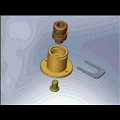 В видеоуроке показан способ добавления вида с разнесенными частями...(деталями). Также показан способ анимирования разнесения частей (деталей). Весь инструментарий довольно прост и понятен и выучить его можно в течении урока (11.09 минут). В качестве примера используется ранее построенная сборка Приспособления установочного для цангового патрона.
В видеоуроке показан способ добавления вида с разнесенными частями...(деталями). Также показан способ анимирования разнесения частей (деталей). Весь инструментарий довольно прост и понятен и выучить его можно в течении урока (11.09 минут). В качестве примера используется ранее построенная сборка Приспособления установочного для цангового патрона.






















